



5 очевидных плюсов Windows Vista RC1 от Пола Тарротта
 11310
11310
Если вы фанатичный пользователь Windows XP и желаете узнать, чем же хороша новая ОС Microsoft Windows Vista, пожалуйста, прочитайте данную статью. Если же ваш опыт знакомства с Windows Vista ограничился работой с версией Beta 2 и вы были шокированы – да, вы не ослышались, многие были шокированы тем, насколько ужасна она была, пришло время дать Vista еще один шанс. Честно. RC1 – огромный шаг в сторону финальной версии. Огроооомный.
Microsoft может назвать сотни новых функций в своей грядущей клиентской ОС – на самом деле, если бы не вмешалась Apple, компания из Редмонда возвестила бы о 571 новой функции. Но даже если оставить в стороне такие внешние навороты типа анимации и эффектов Aero-интерфейса или кардинальные изменения в системе безопасности новой ОС, есть еще многое, о чем можно рассказать. Просто надо знать, где искать. И поверьте мне – уж я-то знаю, где искать.
Vista изобилует инновации буквально во всем. На самом деле, мне крайне интересно и важно, что нравится именно вам. Поэтому напишите мне, расскажите о своих предпочтениях и я постараюсь описать и их. Ну а пока вот 5 очевидных для меня плюсов Windows Vista. Быть может, они и не "5 лучших" или «5 очевидных» возможностей Windows Vista RC1. Они просто 5 вещей, которые действительно радуют. Они рождают энтузиазм. И если вы собираетесь тестировать Windows Vista RC1, вам стоит о них знать. Вы должны ими пользоваться. Также вам стоит определиться, стоят ли эти 5 и остальные возможности той цены, что просит за них Microsoft. Давайте приступим.
5. Windows ReadyBoost
Когда впервые я об этом услышал, мне показалось, что это фантастика: в Windows Vista появилась технология с названием ReadyBoost, которая позволяет использовать различные устройства на базе флэш-памяти – обычно это USB флэш-драйвы – с целью увеличения производительности любого компьютера под управлением Windows Vista. После некоторого периода насмешек я понял, что Microsoft не шутила. Хм.
Сегодня, как и ожидалось, для использования технологии появились необходимые условия. USB-устройство должно соответствовать некоторым характеристикам по производительности и объему - 2.5Мб/с для 4К чтения случайных секторов и 1.75Мб/с для 512К записи в случайные сектора; объем от 64Мб до 8Гб свободного пространства; от 256Мб полного объема, - которые многим пользователям ни о чем не говорят. Не стоит забивать себе голову этими числами до тех пор, пока вы не решите пойти и купить такое устройство: в магазине просто воткните его в USB-порт компьютера под управлением Vista и посмотрите, работает оно или нет.
ReadyBoost работает по принципу увеличения системной памяти за счет памяти USB-устройства. В момент первого подключения совместимого устройства, диалог автозапуска - Vista AutoPlay – в качестве опции предложит вам Speed up my system/Ускорить систему:

Затем можно открыть закладку Memory/Память в свойствах устройства и определить, какой размер от общего объема памяти устройства будет использован для работы ReadyBoost:

Обратите внимание, что определенный вами объем будет недоступен для других целей до тех пор, пока вы не отформатируете устройство или поменяете свойства в Vista. Кроме того, вы не сможете использовать данное устройство более, чем на одном компьютере с установленной Vista. Вы не сможете использовать два и более USB-драйвов на одном компьютере. И, конечно же, Vista поможет вам определиться, какой объем выделить для ReadyBoost (Обычно, ей хочется очень много, поэтому хорошей идеей будет отдать Vista весь имеющийся на флэш-драйве объем. Не переживайте, они дешевеют).
Почему данная функция хороша? Для обычных настольных ПК добавление оперативной памяти – не такая уж и проблема, но для большинства ноутбуков данная проблема крайне актуальна: добавление дополнительных модулей памяти может быть затруднено отсутствием технических возможностей, ограничениями компании-работодателя, отсутствием свободных слотов на материнской плате или финансовыми проблемами (мобильные модули стоят гораздо дороже своих полноразмерных собратьев. В любом из этих случаев можно запросто увеличить производительность системы, подключив и настроив совместимый USB-драйв. Вуаля.
Есть мнение, что ReadyBoost заметно сокращает жизненный цикл USB-устройства из-за частых операций чтения/записи. Мое мнение: «А кого это волнует?». Устройства дешевеют с каждым днем, а если вы мудрый человек, то для данной цели будете использовать одно и тоже устройство. Если оно выйдет из строя, значит так тому и быть. Купите другое. Кстати, Microsoft опровергает такое мнение, говоря, что недавно проведенное исследование показало, что срок службы USB-драйва при работе с ReadyBoost составляет от 8 до 10 лет. Разве недостаточно?
ReadyBoost даст неописуемые преимущества компьютерам с малым количеством оперативной памяти. Добавление устройства с 1Гб памяти в компьютер с 512Мб оперативной памяти даст колоссальные результаты. Но с другой стороны, добавление того же устройства в компьютер с 4Гб оперативной памяти даст не так много.
Поэтому выводы следующие: ReadyBoost относится к классу вещей типа вставил-и-забыл, у которой нет фактически нет недостатков, требующей малых финансовых вливаний и дающей компьютеру заметный прирост производительности. Чего же еще желать?
4. Встроенный механизм поиска
Когда в 2003 году у компании Microsoft появилась идея создания механизма поиска, используемого для поиска информации на жестком диске компьютера, эта идея оказалась настолько хороша, что даже великая Apple решила ей воспользоваться, сосредоточившись и представив аналогичный механизм – Spotlight как часть своей Mac OS X 10.4 "Tiger" уже в 2005 – практически за полтора года до Vista. Конечно же, компании типа Google тоже сосредоточились над выпуском программных продуктов, преследующих те же цели, что и механизм, предложенный Microsoft, чтобы попытаться захватить обширный рынок настольных компьютеров под управлением ОС семейства Windows. Вот что происходит, когда вы рассказываете о своих планах и не спешите воплотить их в жизнь.
Ну вот мы перешагнули середину 2006 года и дождались выхода Vista RC1. И знаете что? Технологии поиска, используемые в Vista, лучше, чем предложенные соперниками. Это хорошо, потому что многие пользователи ошибочно думают, что отказ от использования WinFS нанесет серьезный ущерб системе. Наоборот, в Vista имеется практически весь функционал, который могли получить от WinFS конечные пользователи, хотя он использует все те технологии, основанные на индексации информации и которые доступны в приложениях типа Spotlight и MSN Desktop Search. Но кого волнует, «как» это работает. Это работает и все тут.
Что ставит интегрированный механизм поиска в Vista выше конкурентов – это то, что он действительно интегрирован в систему. В Mac OS X, к примеру, поисковый механизм Spotlight доступен только в ключевых областях системы, таких как Mail/Почта и System Preferences/Системные свойства, но его нет в таких логичных областях, как Help/Помощь. В Vista же поиск проникает повсюду. Когда вы открываете меню Start и начинаете набирать произвольный текст, поисковый механизм начинает поиск приложений, документов и других файлов – и для этого вам даже не потребуется мышь.

Если вы хотите найти какой-то файл, выделите поле Search/Поиск в меню Start. Это откроет новое окно поиска и, как в случае с меню Start, вы можете просто написать, что вам нужно. Поиск выполняется практически мгновенно и результаты появляются по мере того, как вы набираете текст. А кнопка Advanced Search/Расширенный поиск выводит на экран окошко, с помощью которого можно определить дополнительные условия поиска, чтобы сузить диапазон результатов. Здорово.
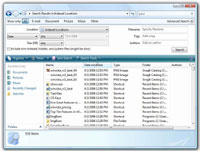
Если вы обратились к полю Search, которое имеется в каждом окне Explorer/Проводника, поиск будет начат именно оттуда. Таким образом, можно открыть папку Documents и искать только документы. Или открыть папку Pictures и искать изображения. Ну вы поняли идею.

Хотите искать в папке Help/Помощь? Пожалуйста. Что насчет Control Panel/Панели управления? На здоровье. На самом деле, можно писать такие запросы, как uninstall program/удалить программу, чтобы определить, где можно выполнить деинсталляцию той или иной программы. Хотите искать в Интернете? В IE тоже встроена функция поиска. Найти компьютер в сети? Получите. Это интегрированный поиск, друзья. Это часть системы.
Да, и еще. За это даю Microsoft черную метку, потому что компания не посчитала нужным сделать это очевидным для всех и каждого: можно сохранять поиски. Эти сохраненные поиски хранятся в специальной папке Searches (по умолчанию), хотя позволено размещать данную папку, где угодно – даже на рабочем столе.

Чтобы сохранить папку с поиском, необходимо войти в меню File/Файл в окне Explorer/Проводника, которое опять же по умолчанию скрыто (чтобы увидеть его, необходимо нажать клавишу ALT). Когда вы откроете папку с поиском, вы увидите, что она выглядит также, как и обычная папка, за исключением одного существенного различия: папки поиска - динамические. Таким образом результаты поиска будут меняться по мере добавления или удаления файлов, соответствующим условиям поиска, из системы. Класс.
3. Media Center
Я был адвокатом Media Center с тех пор, как я впервые увидел Freestyle-демо в январе 2002 года. Пользоваться же Media Center я стал с момента появления его первой бета-версии, которая появилась в апреле того же 2002 года. С тех пор мои дети росли в мире, где Media Center означает тоже самое, что и телевизор. Без тени сомнения им было позволено пропускать рекламу в коллекции записанных ТВ-шоу. Media Center обеспечивал доступ к хранившимся фотографиям, домашним видеозаписям и любимой музыке – и с каждой новой версией он становился лучше и лучше. Вы никогда найдете такого фанатичного пользователя Media Center. Никогда и нигде.
С того момента, как в бета-версиях Windows Vista появился обновленный Media Center. Тем не менее, вы не могли не отметить, мои ранние заявления о «улучшении» Media Center: однажды я сказал, что интерфейс Vista Media Center "ужасен, переполнен различными элементами и непонятный", затем сделав вывод, что "Microsoft убивает идею Media Center, делая его слишком сложным". Должен сказать, что с тех пор Microsoft серьезно доработала Vista-версию Media Center: он стал более привлекательным внешне и более функциональным. Теперь стало понятно, в каком направлении будет развиваться Media Center в будущем.
Версия Media Center, используемая в Vista, - это всего лишь промежуточная версия, которая призвана заполнить нишу между Windows XP Media Center Edition 2005 с Update Rollup 2 и версией, которая последует за Windows Vista. По словам Microsoft, новая версия Media Center должна появится в середине 2007 года, примерно одновременно с выходом Windows Vista SP1.
Так почему же я назвал полусырую функцию одним из очевидных плюсов Windows Vista RC1? По моему предположению, многие пользователи Windows никогда не видели Media Center. Предполагаю, что они будут поражены его возможностями, особенно если подключить компьютер в HDTV-телевизору и использовать его для записи различных ТВ-шоу (прим. нужен ТВ-тюнер). Я считаю, что это окно в будущее и одна из тех областей, в которой Microsoft может заявлять о своей инновационности и без зазрений совести говорить, что она – лидер рынка. Apple бесконечно может говорить о цифровых устройствах, а Microsoft уже 4 года назад воплотила свои идеи в жизнь. Поверьте моим словам. Media Center превосходен.
Но вернемся к заявлению о полусыром продукта: Media Center всего лишь частично переведен на новое поколение – более масштабируемое и адаптивное - интерфейса Media Center UI. Стартовый экран Media Center Start screen

и каждое из окон верхнего уровня (Recorded TV, Music Library, Picture Library и т. д.) были значительно переработаны, оснащены многонаправленным UI, который базируется на интерфейсе, впервые представленном с выходом устройств Portable Media Center. Более глубокие элементы UI все еще основаны на интерфейсе XP MCE 2005 и пока не обновлены. К примеру, Settings, Video Details,

Picture Details и Picture Touch Up изменили цветовое оформление, чтобы не выделяться из нового UI. Представители Microsoft в разговоре со мной отметили, что интерфейс получит новый стиль по прошествии некоторого времени, когда появится новая версия Media Center.
На сегодняшний день у Media Center от Microsoft нет конкурентов. И он по праву считается очевидным плюсом Windows Vista. Даже не сомневайтесь.
2. Windows Photo Gallery
Из предыдущего пункта вы, наверняка, почувствовали мое трепетное отношение к Media Center. На самом деле, я большой фанат мультимедиа и был им в течение долгих лет. Если и есть что-то, что получило огромные преимущества от оцифровки, так это фотографии. Я полностью перешел на цифровое фото около 6 лет назад и, честно говоря, не жалею об этом. Теперь благодаря простоте хранения цифровых фото, моя семья может вспомнить все, что происходило с нами в течение этих лет, на экране нашего Media Center PC или на нашем семейном веб-сайте.
Считается, что цифровые фото, как любые другие документы, нуждаются в грамотной организации и управлении. В Windows XP компания Microsoft решила испытать систему, основанную на различных задачах, что позволяло пользователям прямо из Проводника управлять таким типом информации, как фотографии, музыкальные файлы и видео-файлы (стоит отметить, что Apple использовала совершенно иную стратегию, использующую отдельные приложения для работы с различным типом информации).
Windows Vista – это прямое подтверждение тому, что вышеописанный подход был не так хорош. И хотя Vista наследует традиции task-based системы, которая изначально появилась в Windows XP, Microsoft перешла к application-based подходу к управлению мультимедиа. Аудиофилы для управления своей аудио коллекцией могут воспользоваться Windows Media Player 11, а видеомейкеры для редактирования своих домашних видео могут задействовать Windows Movie Maker, записав полученный фильм на DVD при помощи Windows DVD Maker. Ну как фотографы мы, пожалуй, воспользуемся Windows Photo Gallery. Какое же это великолепное приложение!
Очевидно, что Windows Photo Gallery основана на другом продукте Microsoft - Digital Image Suite. Данный пакет позволяет выполнять логическую организацию и систематизацию цифровых фотографий и любых других изображений, добавление тэгов, чтобы ими было эффективно управлять даже по прошествии времени, а также различные инструменты для редактирования.

Простыми словами, Windows Photo Gallery состоит из трех приложений. Приложение под названием Windows Photo Gallery представляет собой некую библиотеку (или галерею), в которой можно управлять фото-коллекцией, добавлять к изображениям теги и рейтинг. Второе приложение – это просмотрщик. Если вы просматриваете изображения из оболочки Windows, то вы как раз таки видите сокращенную версию галереи, которая демонстрирует всего лишь одно изображение.

Данное приложение напоминает используемый в Windows XP предпросмотрщик изображений, за исключением того, что при необходимости из этого приложения можно перейти прямо в Gallery/Галерею и запустить третий модуль Photo Gallery - редактор.

В третьем режиме, который включается нажатием на кнопку Fix, можно выполнять автонастройку изображений (которая выполняет анализ изображения и автоматически корректирует дефекты, добавляет/убавляет цвет, контрастность, яркость) или вручную выполнять различные корректировки, среди которых имеется инструмент для удаления эффекта красных глаз. Что касается инструмента для удаления эффекта красных глаз – он превосходен, потому что справляется даже там, где оказались бессильными PhotoShop Elements 4 и Microsoft Digital Image Suite. Не знаю, почему Photo Gallery лучше, но это так. И если вы «счастливый» обладатель падкой к эффекту красных глаз камеры, как у меня, вы поймете, почему это важно.
В Windows Photo Gallery также можно найти целую кучу полезных функций. Можно печатать фотографии и, конечно же, отправлять их с помощью email. Можно записывать их на CD или DVD, а также создавать слайд-шоу. Кроме того, из изображения Photo Gallery можно открыть и с помощью иных приложений. Поэтому если вы выберете Photo Gallery в качестве приложения для управления фото-коллекцией, но в качестве редактора вы предпочтете Adobe PhotoShop, дерзайте. Выбор за вами.
Фанаты Apple могут сказать, что Windows Photo Gallery подозрительно похожа на iPhoto. Но мы-то знаем, что Microsoft Digital Image Suite появилась на несколько лет раньше iPhoto. Так что, ?. Но в iPhoto есть некоторые возможности, которые отсутствуют в Windows Photo Gallery, - к примеру, возможность создания ярких фото-альбомов. Единственное, с чем я могу согласиться – это то, что приложение Photo Gallery показывает, насколько интересней и функциональней дискретный вариант приложения по сравнению со встроенным в оболочку. Кроме того, iPhoto не входит в состав Mac OS X – чтобы получить столь чудесное приложение, всего за USD79 нужно приобрести пакет iLife или купить новый Mac. (Хотя эти траты того стоят: на платформе IBM PC нет ничего подобного iLife).
Короче говоря, Windows Photo Gallery – громадный шаг по сравнению с возможностями Windows XP. И для многих, многих пользователей этого приложения будет больше, чем достаточно.
1. Установка
Одно из первых заявлений Microsoft, связанных с Windows Vista, было то, что ее установка с DVD займет не более 20 минут. Пока обещание выполнено не до конца, но Vista RC1, используя интерактивный инсталлятор, в зависимости от имеющегося оборудования устанавливается чуть больше 20 минут. Безусловно, это в некотором роде обман, похожий на тот, что использует американский экспресс Amtrak Acela – чтобы сократить время в пути между Бостоном и Нью-Йорком, он просто останавливается не на всех остановках. Интерактивный инсталлятор Windows Vista просто пропускает половину шагов, которые мы привыкли выполнять при установке Windows XP. И что самое интересное, вам придется выполнить большинство этих шагов – выбор рабочей группы и домена, добавление дополнительных пользователей и т. д. – сразу же по завершении установки. Тем не менее экономия времени налицо.
Считается, что в корпоративной среде принято производить автоматическую установку Windows и Vista в этом отношении достаточно удобна: новые методы image-based установки гораздо лучше, чем использованные в Windows XP. В конечном итоге, инсталлятор – это большое преимущество для любого пользователя, потому что он проще, быстрее и лучше. По завершению установки каждый получает полностью настроенную и готовую к работе систему. Для таких как я, кому приходится по несколько раз на дню переустанавливать Windows (прим. не из-за кривых рук, а работа такая), инсталлятор Vista – подарок небес. Конечно же, если вы не ожидали отдохнуть, откинувшись на спинку.
Заключение
Windows Vista пока не лучшая ОС на свете. На самом деле, в своей будущей статье я планирую осветить темные стороны данного релиза, чтобы пользователи знали, что не бывает идеальных систем. Но не ошибитесь: Vista – это поистине значительный шаг в развитии концепции Windows и серьезное усовершенствование Windows XP в различных направлениях. Нравится вам это или нет, но у Windows Vista есть серьезные шансы в ближайшее годы стать лидирующей ОС на рынке. Надеюсь, что данная статья поможет принять вам верное решение или, по крайней мере, даст понять, что не все так плохо. Миграция на новую ОС для пользователей всегда будет делом крайне травматичным. Но это совсем не значит, что она того не стоит.
Источник:
Перевод: deeper2k
Комментарии
не бывает идеальных систем.
Mac OS X - идеальная система, в ней все продукты действительно работают, а Microsoft урезала все идеи Longhorn, потому что и так ошибок и багов достаточно, а еще и новые разработки. ИМХО - если бы не урезали прототип Longhorn до Vista, то она вышла бы в 2009 году.
Vista – это поистине значительный шаг в развитии концепции Windows и серьезное усовершенствование Windows XP в различных направлениях.
Безусловно, это так, хотя этот шаг мог бы быть и более значительным. Например Microsoft не предвидела, что пока она догоняет все первые продукты, они тоже сделают шаг вперед, и, все равно, будут впереди Vista. Пример? Firefox 2, или Mac OS X Leopard.
Vista – это поистине значительный шаг в развитии концепции Windows
Далеко не факт, что это шаг вперёд, а не назад или вообще в сторону.
Mac OS X - идеальная система, в ней все продукты действительно работают, а Microsoft урезала все идеи Longhorn, потому что и так ошибок и багов достаточно, а еще и новые разработки. ИМХО - если бы не урезали прототип Longhorn до Vista, то она вышла бы в 2009 году. писал:

Враки, МакОсь далеко не идеальная система, об этом говорят участившиеся случаи багов, глюков и новых вирусов.
Просто это далеко не самая распостраненная платформа, ее мало юзают.
А Микрософт вынужден своей осью склеивать проги разных лет, разлчных фирм и фирмочек, которые одному богу известно как ведут себя на этой платформе т.к. Виндовс стоит на 90% всех компутеров в мире.
А под МакОсь проги почти все, сделанные Apple, конечно они будут нормально работать.
Плюс немаловажный фактор это железо. У макинтошей железо все фирменное эйпловское, а под виндой всякое разное.
Плюс немаловажный фактор это железо. У макинтошей железо все фирменное эйпловское, а под виндой всякое разное.
Тю... Читаем про железо маковское и не говорим чепухи...
Igorkis писал:Mac OS X - идеальная система, в ней все продукты действительно работают, а Microsoft урезала все идеи Longhorn, потому что и так ошибок и багов достаточно, а еще и новые разработки. ИМХО - если бы не урезали прототип Longhorn до Vista, то она вышла бы в 2009 году. писал:
Враки, МакОсь далеко не идеальная система, об этом говорят участившиеся случаи багов, глюков и новых вирусов.
Просто это далеко не самая распостраненная платформа, ее мало юзают.
А Микрософт вынужден своей осью склеивать проги разных лет, разлчных фирм и фирмочек, которые одному богу известно как ведут себя на этой платформе т.к. Виндовс стоит на 90% всех компутеров в мире.
А под МакОсь проги почти все, сделанные Apple, конечно они будут нормально работать.
Плюс немаловажный фактор это железо. У макинтошей железо все фирменное эйпловское, а под виндой всякое разное.
Тут имеются ввиду драйвера не левые а стабильные и доработанные ну и материнки тоже доработанные (а то купишь мать или видюху от NONAME с известным чипом от Радион или Н-Видии как в Ф-Центре продают да они дешевле а кто делел и на чём неизвестно
По теме
- Windows Vista официально "мертва"
- Завтра прекращается поддержка Windows Vista
- Остался последний месяц поддержки Windows Vista
- 11 апреля Microsoft прекратит поддержку Windows Vista
- Через год прекращается поддержка Windows Vista
- Microsoft открыла исходный код Open XML SDK
- Баллмер: Longhorn/Vista - моя самая серьезная ошибка
- Сегодня заканчивается бесплатная фаза поддержки Windows Vista и Office 2007
- Microsoft продлила срок поддержки Windows Vista и Windows 7
- Практики обеспечения безопасности Microsoft - лучшие в мире



